Cara memasang kaktus di Linux dan Almalinux Rocky
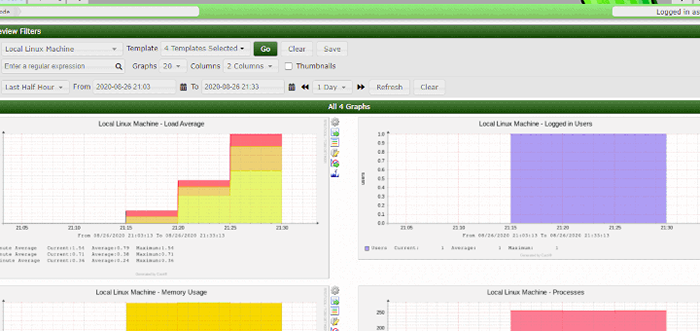
- 2313
- 27
- Clarence Tromp
Cacti adalah alat pemantauan rangkaian dan grafik berasaskan web sumber terbuka yang ditulis dalam PHP. Ia direka sebagai aplikasi front-end untuk pembalakan data menggunakan rrdtool. Cacti menggunakan protokol SNMP untuk memantau peranti seperti router, pelayan, dan suis.
Ia memaparkan maklumat seperti penggunaan jalur lebar rangkaian dan beban CPU dalam format grafik. Sangat penting dalam pemantauan dan memastikan IT infrastruktur berfungsi seperti yang dikehendaki.
[Anda mungkin juga suka: 16 alat pemantauan jalur lebar yang berguna untuk menganalisis penggunaan rangkaian di Linux]
Dalam panduan ini, anda akan belajar cara memasang Cacti alat pemantauan pada Rocky Linux dan Almalinux.
Langkah 1: Pasang pelayan web Apache
Cacti adalah alat berasaskan web, jadi kami mesti menyediakan pelayan web di mana Cacti akan lari. Jalankan arahan berikut untuk memasang Apache Webserver:
$ sudo dnf memasang httpd -y
Seterusnya, mulakan dan aktifkan webserver dengan arahan:
$ sudo systemctl start httpd $ sudo systemctl enable --now httpd
Langkah 2: Pasang pelayan pangkalan data MariaDB
Cacti memerlukan pangkalan data sendiri untuk menyimpan data yang dikumpulkannya. Kami akan memasang dan menggunakan Mariadb Sebagai pelayan pangkalan data kami.
$ sudo dnf install -y Mariadb -Server Mariadb
Seterusnya, mulakan dan aktifkan MariaDB untuk memulakan boot seperti yang ditunjukkan:
$ sudo Systemctl Mula MariaDB $ sudo Systemctl Enable Mariadb
Langkah 3: Pasang sambungan PHP dan PHP
Cacti ditulis dalam Php, dan oleh itu, kita perlu memasang Php dan kebergantungan PHP yang diperlukan. Pertama, tambahkan repositori REMI:
$ sudo dnf memasang dnf-utils http: // rpms.remirepo.Bersih/Enterprise/Remi-Release-8.rpmmi
Kemudian, aktifkan DNF modul untuk Php pemasangan.
$ SUDO DNF Modul Reset Php $ Sudo DNF Modul Dayakan PHP: REMI-7.4
Selepas itu, pasang Php dan sambungan yang diperlukan dengan arahan di bawah:
$ sudo dnf install @php $ sudo dnf install -y php php- mysqlnd, curl, gd, intl, pir, recode, ldap, xmlrpc, snmp, mbstring, gettex, gmp, json, xml,
Dayakan PHP-FPM Perkhidmatan dengan melaksanakan arahan:
$ sudo systemctl enable --now php-fpm
Langkah 4: Pasang alat SNMP dan RRD
Sekarang kita akan memasang Snmp dan Rrdtool, yang diperlukan untuk mengumpulkan dan menganalisis metrik sistem.
$ sudo dnf install -y net-snmp net-snmp-utils net-snmp-libs rrdtool
Mulakan dan aktifkan SNMPD dengan arahan:
$ sudo Systemctl Mula SNMPD $ SUDO Systemctl Dayakan SNMPD
Langkah 5: Buat pangkalan data kaktus
Sekarang kita perlu membuat pangkalan data dan pengguna untuk Cacti dan memberikan semua keistimewaan yang diperlukan kepada pengguna kaktus.
$ mysql -u root -p Mariadb [(Tiada)]>> Buat pangkalan data CACTIDB; Mariadb [(Tiada)]>> Geran semua di Cactidb.* Untuk [dilindungi e -mel] yang dikenal pasti oleh 'passwd123'; Mariadb [(Tiada)]>> Keistimewaan siram; Mariadb [(Tiada)]>> Keluar;
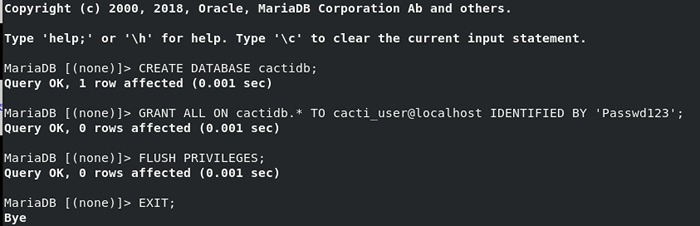 Buat pangkalan data Cacti
Buat pangkalan data Cacti Kemudian, import data ujian MySQL Zon masa.SQL fail ke pangkalan data mysql.
$ mysql -u root -p mysql < /usr/share/mariadb/mysql_test_data_timezone.sql
Kemudian, sambungkan ke pangkalan data MySQL dan berikan akses pengguna kaktus ke mysql.masa Jadual Nama Zon.
Mariadb [(Tiada)]>> Pilih Pilih di MySQL.time_zone_name ke [dilindungi e -mel]; Mariadb [(Tiada)]>> Keistimewaan siram; Mariadb [(Tiada)]>> Keluar;
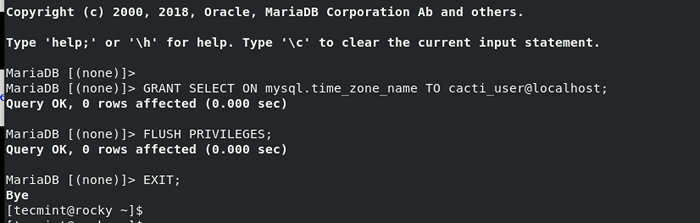 Import Pangkalan Data Cacti
Import Pangkalan Data Cacti Untuk prestasi yang optimum, anda perlu menambah konfigurasi berikut di MariaDB-Server.cnf fail di bawah [mysqld] seksyen seperti yang ditunjukkan.
$ sudo vi /etc /my.cnf.D/MariaDB-Server.cnf
Tampal konfigurasi berikut.
collation-server=utf8mb4_unicode_ci character-set-server=utf8mb4 max_heap_table_size=32M tmp_table_size=32M join_buffer_size=64M # 25% Of Total System Memory innodb_buffer_pool_size=1GB # pool_size/128 for less than 1GB of memory innodb_buffer_pool_instances=10 innodb_flush_log_at_timeout=3 innodb_read_io_threads=32 innodb_write_io_threads = 16 innodb_io_capacity = 5000 innodb_file_format
Simpan perubahan dan keluar.
Langkah 6: Memasang dan Mengkonfigurasi Alat Pemantauan Kaktus
The Cacti Pakej boleh didapati di Epel (Pakej Tambahan untuk Enterprise Linux) repositori.
$ sudo DNF memasang Epel -Release -y
Seterusnya, kami memasang Cacti Alat pemantauan seperti yang ditunjukkan:
$ sudo dnf memasang cacti -y
Seterusnya, sahkan pemasangan Cacti seperti yang ditunjukkan:
$ rpm -qi cacti
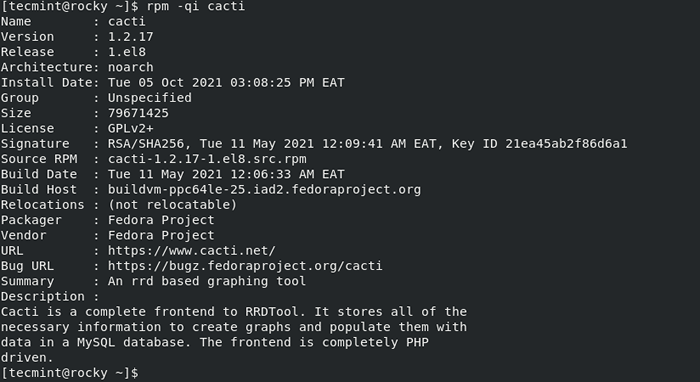 Sahkan pemasangan kaktus
Sahkan pemasangan kaktus Kemudian, import jadual pangkalan data kaktus lalai ke dalam pangkalan data Cacti MariaDB yang anda buat di atas. Tetapi sebelum itu, jalankan arahan berikut untuk menentukan laluan pangkalan data kaktus lalai:
$ rpm -ql cacti | Grep Cacti.SQL
 Cari pangkalan data Cacti
Cari pangkalan data Cacti Seterusnya, gunakan arahan berikut untuk mengimport jadual pangkalan data lalai:
$ mysql -u root -p cactidb < /usr/share/doc/cacti/cacti.sql
Seterusnya, ubah fail konfigurasi Cacti untuk memasukkan butiran pangkalan data berikut:
$ sudo vim/usr/share/cacti/termasuk/config.php
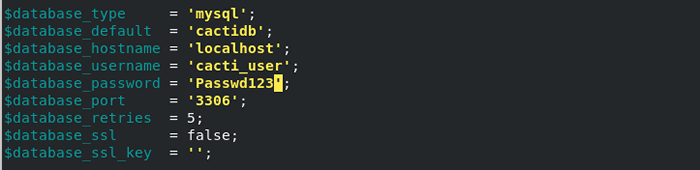 Konfigurasikan pangkalan data Cacti
Konfigurasikan pangkalan data Cacti Ubah suai nama pangkalan data, nama pengguna, dan kata laluan untuk mencerminkan yang anda buat sebelumnya.
Seterusnya, tetapkan zon waktu di php.Ini fail. Di samping itu, ubah suai parameter di bawah untuk mencerminkan seperti yang ditunjukkan:
Tarikh.TimeZone = Afrika/Nairobi Memory_Limit = 512m max_execution_style = 60
Kemudian, sediakan Cron untuk Cacti dengan mengedit /etc/cron.D/Cacti fail seperti yang ditunjukkan:
$ sudo vim /etc /cron.D/Cacti
Uncomment Baris berikut untuk mempunyai tinjauan kaktus untuk data setiap 5 minit.
*/5 * * * * Apache/usr/bin/php/usr/share/cacti/pengundi.php> /dev /null 2> & 1
Simpan dan keluar dari fail konfigurasi.
Kemudian ubah fail konfigurasi Apache untuk membolehkan akses jauh ke kaktus.
$ sudo vim/etc/httpd/conf.D/Cacti.Conf
Tukar baris berikut dalam fail:
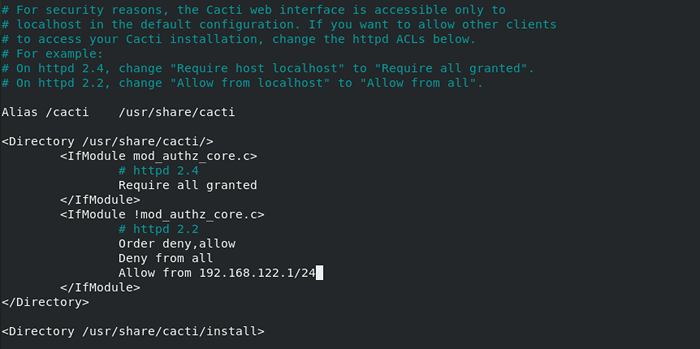 Dayakan akses jauh Cacti
Dayakan akses jauh Cacti - Mengubah suai Memerlukan tuan rumah localhost ke Memerlukan semua yang diberikan.
- Ubah Benarkan dari localhost ke Benarkan dari [Subnet Rangkaian].
- Tentukan subnet rangkaian anda sendiri. Untuk kes kami, subnet adalah 192.168.122.1/24.
Mulakan semula perkhidmatan Apache dan PHP-FPM untuk perubahan yang berlaku.
$ sudo Systemctl Restart Httpd $ Sudo Systemctl Restart PHP-FPM
Sebelum akhirnya menubuhkan Cacti, Benarkan Http Perkhidmatan di firewall anda seperti yang ditunjukkan:
$ sudo firewall-cmd --permanent --add-service = http $ sudo firewall-cmd-reload
Langkah 8: Menjalankan pemasang kaktus melalui penyemak imbas
Untuk menyelesaikan persediaan Cacti, Lawati IP pelayan anda seperti yang ditunjukkan:
http: // server-ip/cacti
Halaman log masuk yang ditunjukkan di bawah akan muncul. Log masuk dengan kelayakan lalai yang ditunjukkan:
Nama Pengguna: Kata Laluan Admin: Pentadbir
Klik 'Log masuk'Untuk meneruskan.
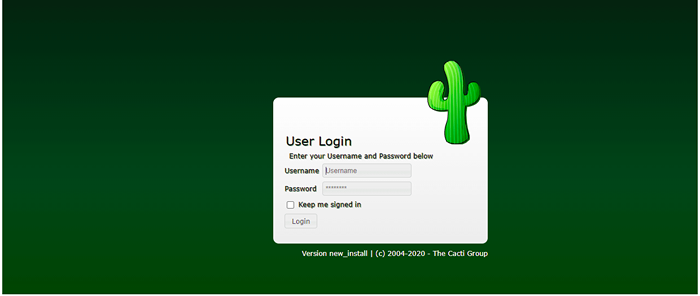 Log masuk kaktus
Log masuk kaktus Anda akan diminta untuk menetapkan kata laluan masuk admin cacti lalai.
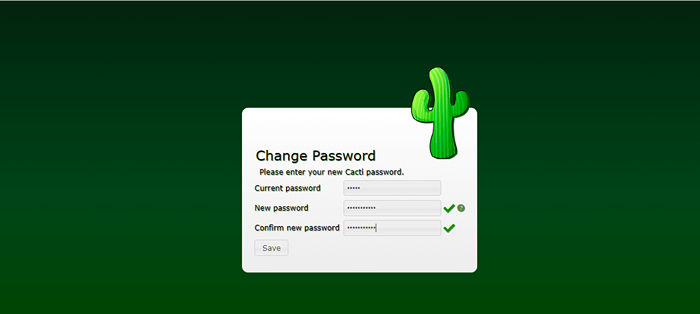 Tukar kata laluan admin cacti
Tukar kata laluan admin cacti Seterusnya, terima perjanjian lesen GPL dan klik pada 'Mulakan'.
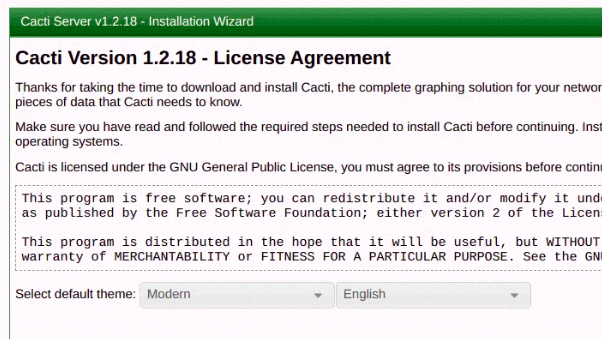 Perjanjian Cacti
Perjanjian Cacti Cacti akan menjalankan ujian pra-pemasangan untuk memastikan yang diperlukan Php modul dipasang dan tetapan pangkalan data yang berkaitan disediakan. Sekiranya semuanya dikonfigurasikan dengan betul, anda boleh meneruskan pemasangan. Klik Seterusnya untuk meneruskan.
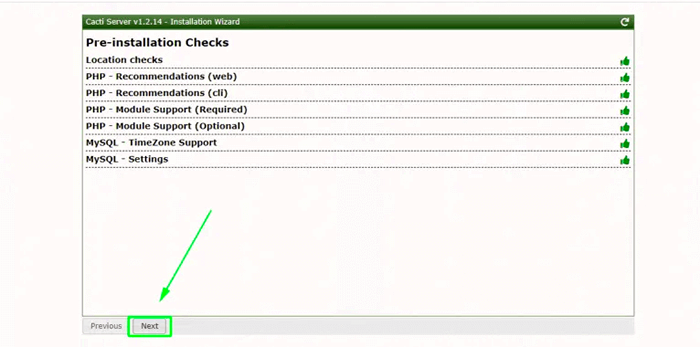 Pemeriksaan pra-pemasangan cacti
Pemeriksaan pra-pemasangan cacti Selepas itu, pilih 'Pelayan utama baru'Sebagai jenis pemasangan dan sahkan bahawa parameter sambungan pangkalan data betul.
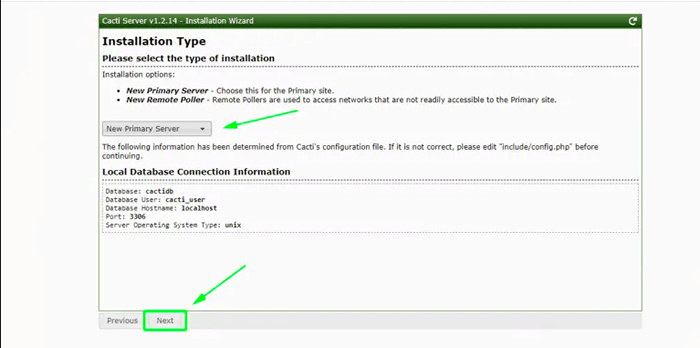 Jenis Pemasangan Cacti
Jenis Pemasangan Cacti Periksa langkah berikut untuk isu direktori dan mengesahkan bahawa keizinan yang betul ada. Sekiranya semuanya teratur, klik 'Seterusnya'; Jika tidak, klik 'Sebelumnya'dan membetulkan masalah.
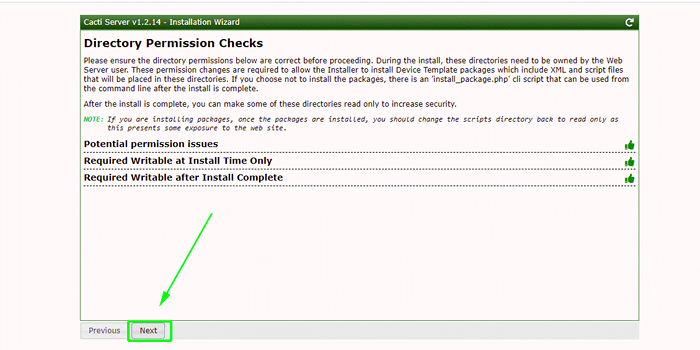 Periksa kebenaran cacti
Periksa kebenaran cacti Pemasang kemudian memeriksa untuk melihat sama ada semua laluan binari untuk pakej yang diperlukan dipasang.
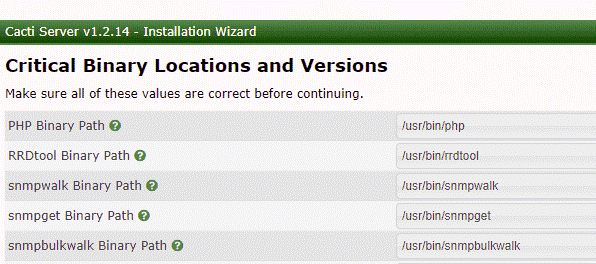 Pemeriksaan binari Cacti
Pemeriksaan binari Cacti Seterusnya, kami mengesahkan kaedah input data. Ini memberi anda beberapa tindakan yang perlu diambil selepas memasang Cacti Untuk kaedah input data putih. Periksa 'Saya telah membaca pernyataan iniKotak selepas membaca arahan.
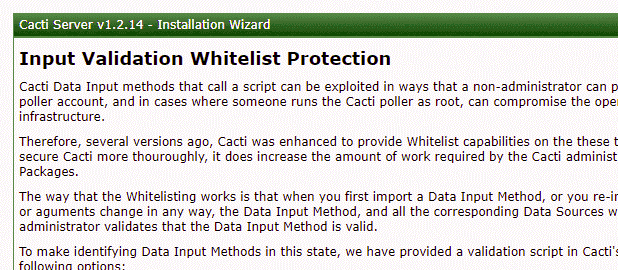 Perlindungan Whitelist Pengesahan Kaktus
Perlindungan Whitelist Pengesahan Kaktus Selepas itu, pilih selang kron dan masukkan subnet rangkaian anda seperti yang ditunjukkan. Kemudian klik 'Seterusnya'.
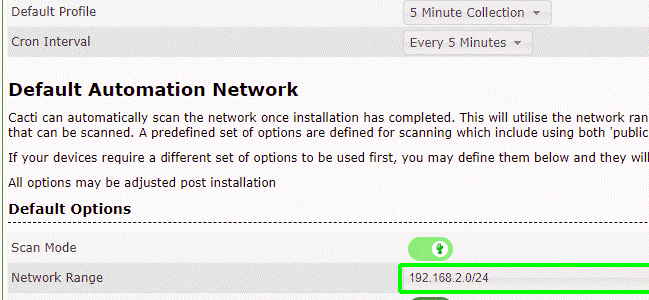 Tetapan Rangkaian Cacti
Tetapan Rangkaian Cacti Cacti Datang dengan templat yang membolehkan anda memantau dan graf pelbagai peranti rangkaian, termasuk komputer Linux dan Windows. Semua pilihan telah diperiksa untuk memastikan anda mendapat semua templat yang anda perlukan. Sekiranya anda berpuas hati, klik 'Seterusnya'.
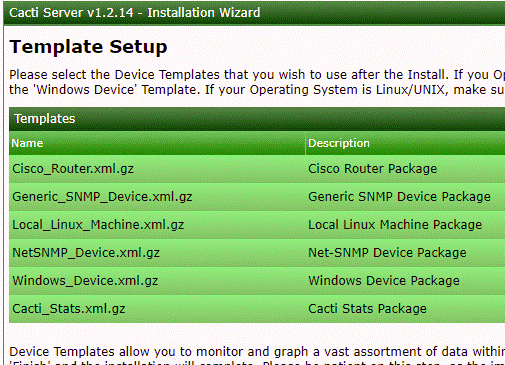 Templat kaktus
Templat kaktus Berikutan itu, pemasang akan mengesahkan untuk melihat apakah pengumpulan pangkalan data/pelayan adalah mematuhi UTF8. Klik 'Seterusnya'Butang.
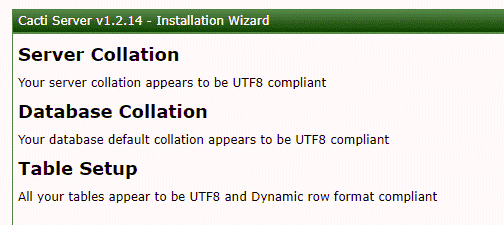 Cacti UTF8
Cacti UTF8 Untuk memulakan proses pemasangan, klik pada 'Sahkan pemasangan'Kotak semak dan kemudian klik pada'Pasang'Butang.
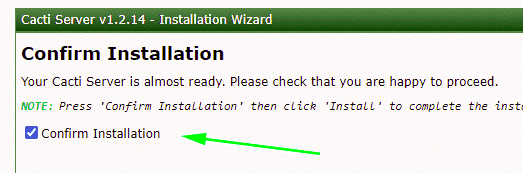 Pemasangan Cacti
Pemasangan Cacti Setelah pakej yang diperlukan telah dipasang, klik 'Bermula'Butang.
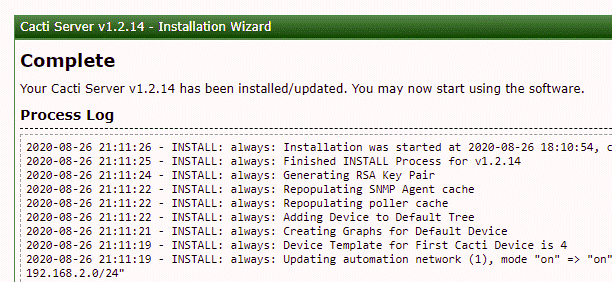 Pemasangan kaktus lengkap
Pemasangan kaktus lengkap Sekarang Cacti Papan pemuka akan dipaparkan seperti yang ditunjukkan:
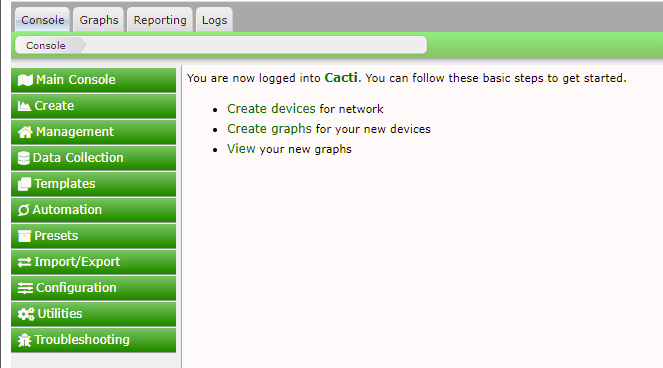 Papan pemuka cacti
Papan pemuka cacti Secara lalai, kaktus membuat graf penggunaan sumber untuk mesin tempatan anda di mana kaktus dipasang. Untuk melihat graf, navigasi -Graf -> Pokok Lalai -> Tempatan -> Pilih peranti anda.
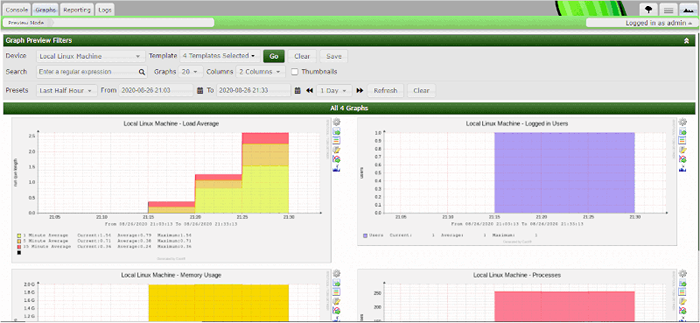 Pemantauan Pelayan Cacti Linux
Pemantauan Pelayan Cacti Linux Begitulah cara anda memasang Cacti pada Rocky Linux dan Almalinux.
- « Cara Memasang Pelayan SQL di RHEL, Rocky Linux dan Almalinux
- Cara Memasang Joomla di Rocky Linux dan Almalinux »

